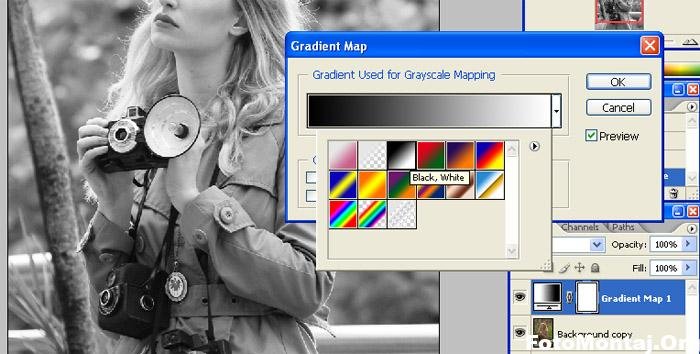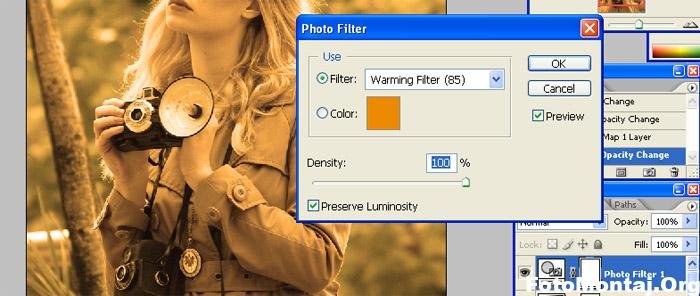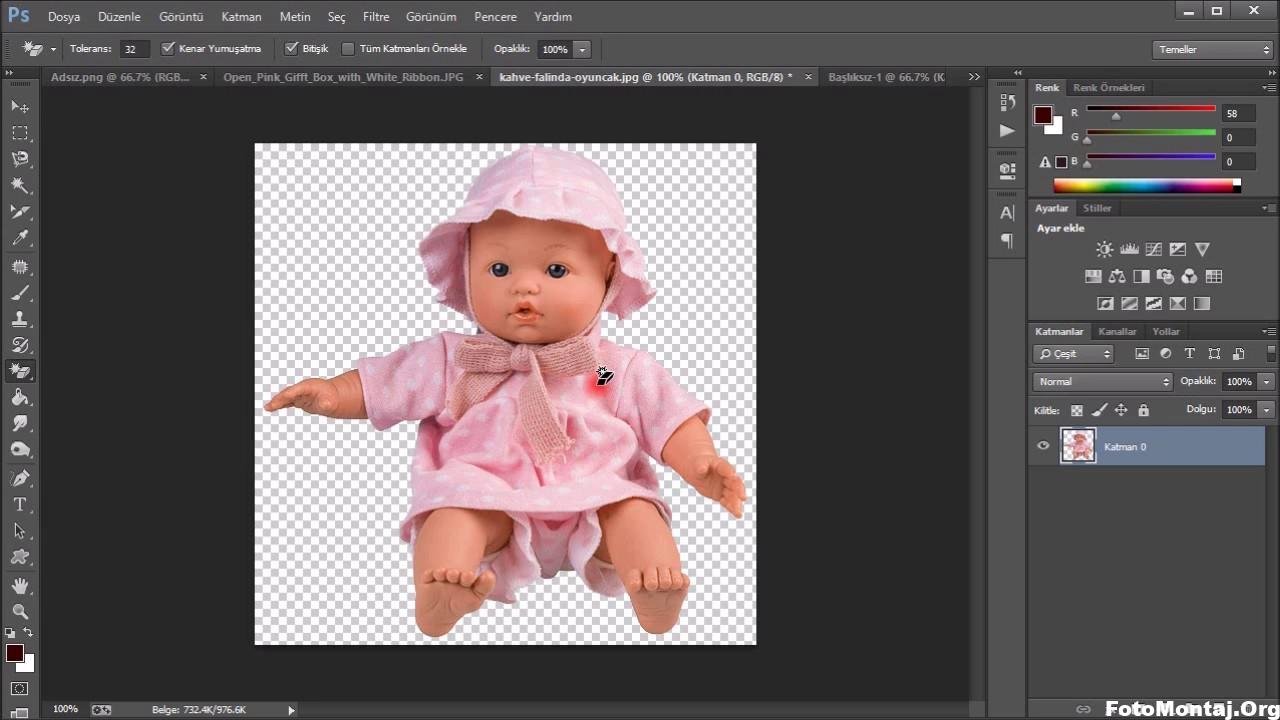Photoshop pratik fotoğraf renk düzenleme nasıl yapılır? Bu konumuzda fotoğraflarımız üzerinde pratik yoldan nasıl renk düzenlemesi yapacağımızı öğreneceğiz.
Photoshop Pratik Fotoğraf Renk Düzenleme Adım Adım Anlatım
* Düzenlemek istediğimiz fotoğrafı “file –> open komutu” ile açıyoruz. Ya da basit olarak fotoğrafı photoshop simgesi üzerine getirin.
* Layer paletine gelerek resmin olduğu katmanın üzerine sağ tıklayıp “Duplicate Layer” komutunu vererek katmanı çoğaltıyoruz böylelikle artık kopyaladığımız katman üzerinde düzenleme yapabiliriz. Ardından katmanın “opacity değerini %75” olarak ayarlıyoruz.
* Layer paletinin altındaki butonlardan mouse’u üzerine getirince “Create new fill or adjustmen layer” yazan butonu buluyoruz. Buna tıklayıp ardından “Gradient Map” seçeneğine tıklıyoruz. “Black and white gradient” yapıyoruz. Bunu yaptıktan sonra fotoğrafımız şu hale gelmeli:
* “Ok” yapıp devam ediyoruz. “Opacity değerini %56” olarak ayarlıyoruz.
* “New fill or adjustment layer” butonuna tekrar tıklıyoruz ve bu defa “Photo Filter’a” giriyoruz. Filter otomatik olarak “Warming Filter (85)” değerinde olacaktır ve “opacity değerini %100” yapalım. Fotoğrafımız şu halde olmalı:
* Ardından “Ok” diyoruz. Layer paletinde Layer type seçeneğini buluyoruz ve bunu “Overlay” yapıp “opacity değerini %42” yapıyoruz.
* “New fill or adjustment layer” butonuna tekrar tıklıyoruz ve “Curves” seçeneğine tıklıyoruz. Seçeneklerden “Blue’yu” işaretliyoruz ve aşağıdaki gibi ayarlıyoruz.
* “Ok” diyoruz ve işlemimiz tamamlandı.
Fotoğrafımızın renk düzenlenmesi pratik şekilde tamamlanmış oldu. Fotoğrafımızın son hali aşağıdaki gibi olacaktır.

Photoshop pratik fotoğraf renk düzenleme ile ilgili soru ve görüşlerinizi yorum bölümünden iletebilirsiniz. Photoshop derslerimiz özel anlatımlar ile devam ediyor olacak. Bizi takip etmeye devam edin, iyi okumalar.